今天介绍通过GlassWire查看流量使用情况的具体操作,下面就是通过GlassWire查看流量使用情况的教程,一起去下文看看吧!

1、打开下载的GlassWire应用,打开之后会提示权限设置说明,点击“前往设置页面”即可允许GlassWire监控您的流量使用情况。
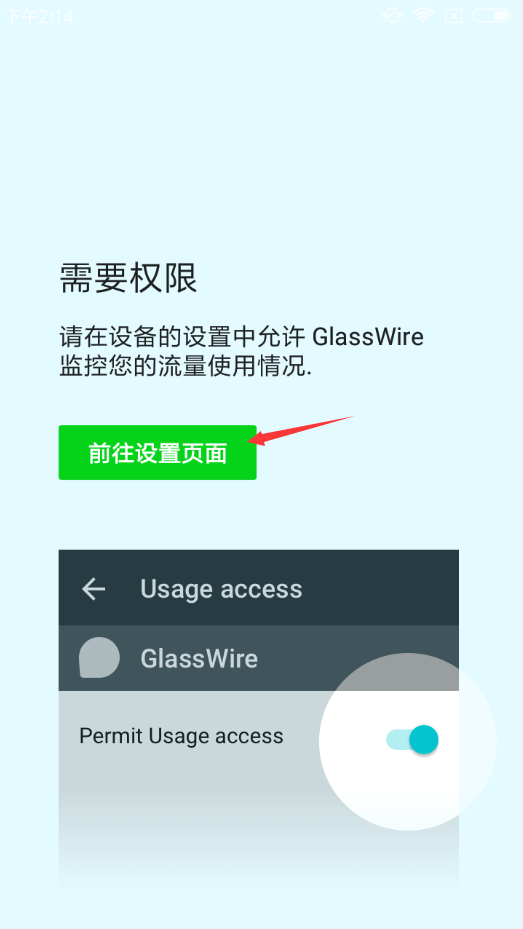
2、可查看移动数据和wifi数据信息,同时也可进行单项数据查看,可选择各个时间段流量消耗信息,操作比较简单。选择应用还可掌握单个应用的流量使用情况。
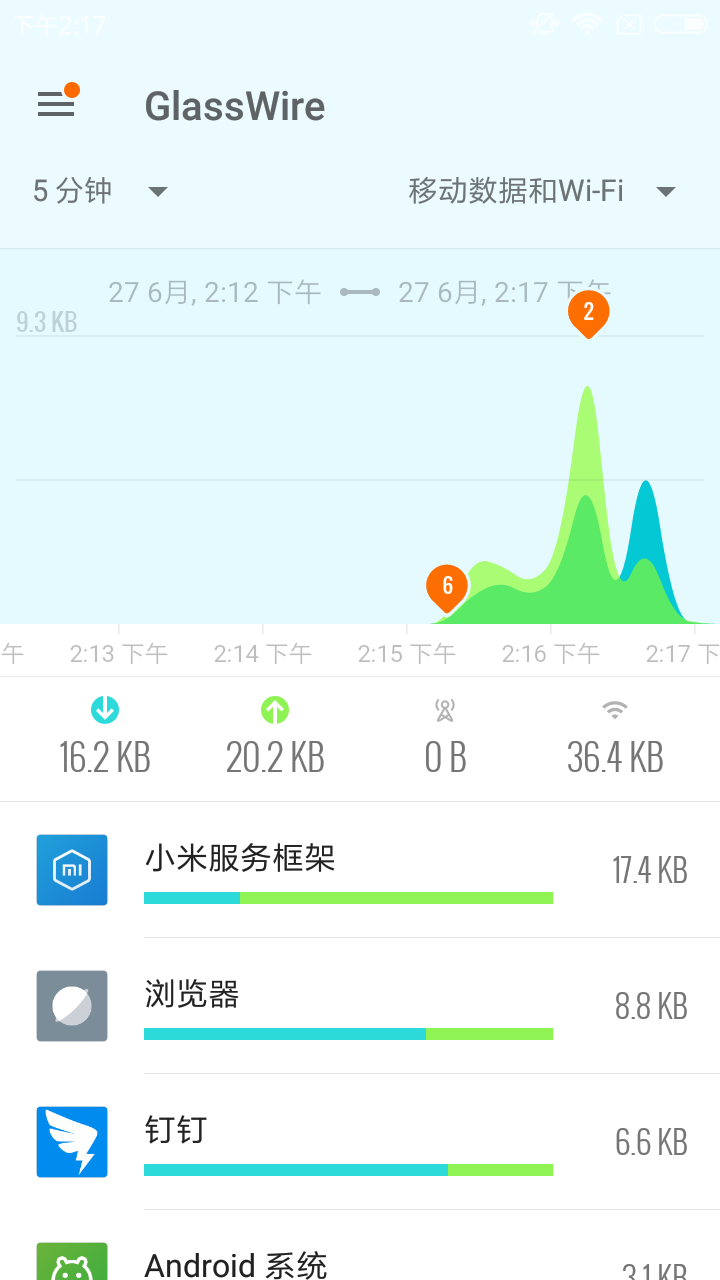
3、图标饼图等多种查看方便,大家可进行流量计划设置,选择“设置流量计划”,根据提示操作很简单,已达到闲置流量值的90%就会提醒了,再也不用担心流量用超咯。
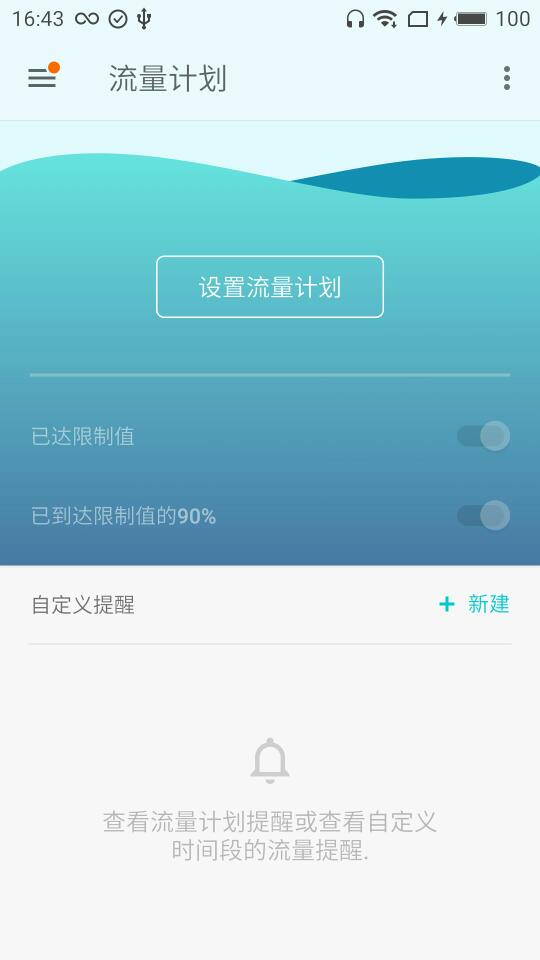
4.这里有贴心的提醒功能,可随时掌握各个应用访问网络时间、更新时间、全新信息、首次安装信息等,及时掌握应用流量信息,防止不必要的应用在消耗您的流量。同时在这里大家可对应用访问网络进行提醒,以免流量偷跑哟。

上面就是小编带来的通过GlassWire查看流量使用情况的具体操作教程,大家都学会了吗?
 天极下载
天极下载






























































